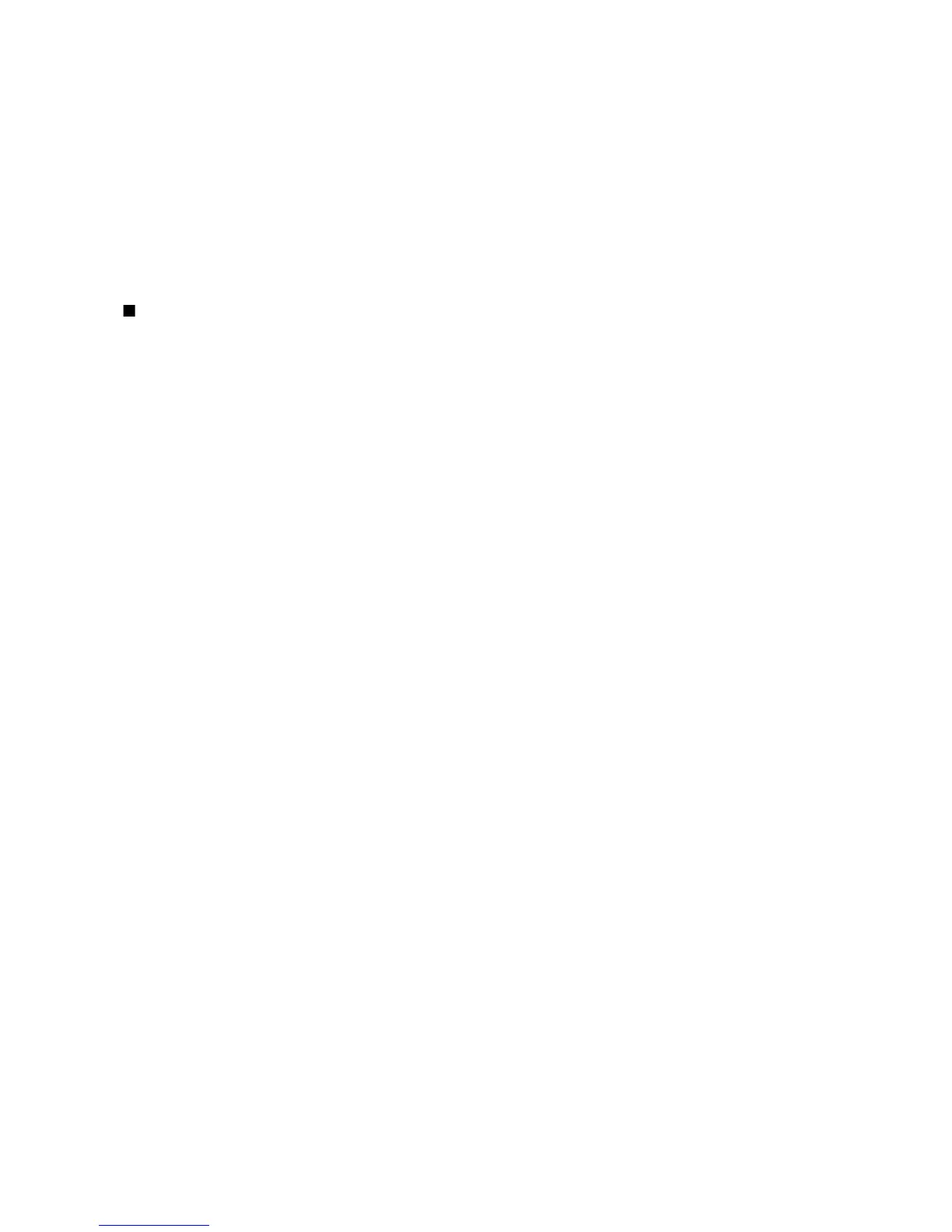Ver el registro de VPN
Seleccione Administración VPN > Registro VPN > Abrir.
Un registro VPN registra sus visitas a los servidores VPN para instalar, actualizar y sincronizar las políticas de VPN y las conexiones
VPN. Las entradas de error, advertencia e información se indican con un icono en la parte izquierda de la entrada. Para ver una
entrada de registro en detalle, selecciónela. Informe sobre los códigos visibles en la vista detallada a sus administradores del
sistema ya que pueden serles útiles para identificar las causas de posibles problemas con VPN. Una vez que el tamaño del registro
alcanza los 20 KB, las entradas más antiguas del registro se eliminan para hacer espacio para las entradas nuevas.
Seleccione Opciones y elija entre las siguientes opciones:
• Actualizar registro — Actualiza el registro.
• Borrar registro — Elimina las entradas del registro.
Roaming de datos de e-mail
Seleccione Menú > Herramientas > Config. > Conexión > Grupos puntos acceso.
Su dispositivo permite el roaming entre tecnologías de acceso inalámbrico, como WLAN y GPRS, para los e-mails. Por ejemplo,
puede iniciar una sesión de e-mail en su hogar y continuar dicha sesión durante el trayecto al trabajo. Mientras la sesión no se
interrumpa, el dispositivo portátil cambia de WLAN a GPRS y a WLAN nuevamente al llegar a su oficina.
Grupos de puntos de acceso
Para crear un grupo de puntos de acceso, seleccione Grupos puntos acceso > Opciones > Nuevo grupo. En el campo Nombre del
grupo escriba un nombre para el grupo. En el campo Conmutación conexión establezca si desea que el proceso de cambio de
conexión se muestre en la pantalla del dispositivo. Seleccione y modifique los puntos de acceso que pertenezcan a este grupo
en la sección Puntos de acceso.
Para agregar un punto de acceso al grupo de puntos de acceso seleccionado, seleccione Puntos de acceso > Opciones > Agregar
punto acceso y seleccione el punto de acceso que desee agregar.
Para editar un punto de acceso en un grupo de puntos de acceso, seleccione el punto de acceso y Opciones > Editar.
Para eliminar un punto de acceso en un grupo de puntos de acceso, seleccione el punto de acceso y Opciones > Eliminar.
Para establecer el orden en el que se utilizan los puntos de acceso para el roaming de datos de e-mail, seleccione un grupo de
puntos de acceso y Cambiar. Desplácese hasta un punto de acceso y seleccione Opciones > Subir prioridad o Bajar prioridad.
Para cambiar la configuración de SMTP de un punto de acceso, seleccione el punto de acceso deseado de la lista de puntos de
acceso, luego seleccione Opciones y por último elija una de las siguientes opciones:
• Sobrescribir serv. SMTP — anula la configuración del servidor STMP actual.
• Servidor SMTP — permite editar el nombre del servidor o la dirección IP del servidor.
• Conexión segura — permite seleccionar si desea utilizar una conexión segura.
• Usar autenticación — permite seleccionar si desea utilizar la autenticación.
• Nombre de usuario — permite editar el nombre de usuario para el servidor STMP.
• Contraseña — permite editar la contraseña para el servidor STMP.
Configuración de grupos de puntos de acceso para el correo y la sincronización
Para establecer un grupo de puntos de acceso para el correo, seleccione Menú > Mensajes > Buzón de correo > Config. de e-
mail > Config. conexión > E-mail entrante > Punto acceso en uso > Opciones > Cambiar y el grupo de puntos de acceso deseado.
Para establecer un grupo de puntos de acceso para la sincronización, seleccione Menú > Conect. > Sinc. > Perfil > Opciones >
Editar > Config. conexión > Punto de acceso > Cambiar y el grupo de puntos de acceso deseado.
C o n e c t i v i d a d
Copyright © 2006 Nokia. All Rights Reserved. 54
